CAD如何绘制油井图示?
溜溜自学 室内设计 2022-11-21 浏览:802
大家好,我是小溜,CAD是一款非常精密的软件,但是很多平面图无法做的很精细,很多复杂的图形只能够画一个图示来表示,那么CAD如何绘制油井图示?小溜来详细的告诉大家。
对于“CAD”还有不懂的地方,点击这里了解更多关于“CAD”课程>>
工具/软件
硬件型号:小新Pro14
系统版本:Windows7
所需软件:CAD2010
方法/步骤
第1步
打开cad,点击左侧工具栏的圆工具,如下图。
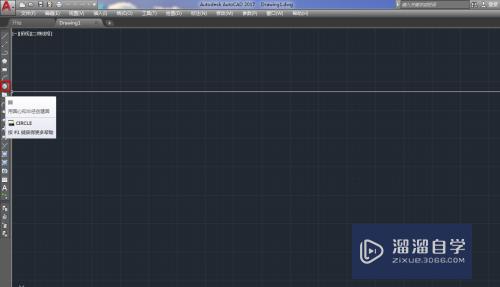
第2步
将鼠标定位到绘图区,绘制一个圆,如下图。
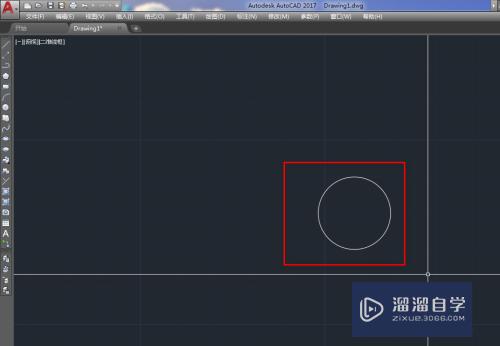
第3步
点击左侧工具栏的多行文本工具,如下图。
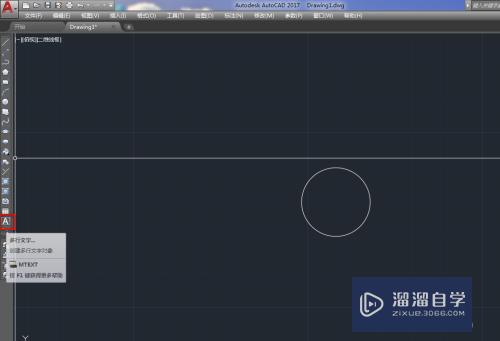
第4步
将输入文字的位置定位到圆的右侧合适位置,如下图。
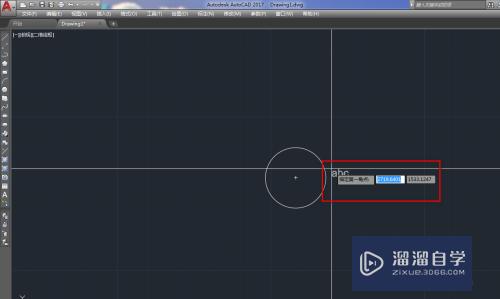
第5步
输入文字“油”如下图。
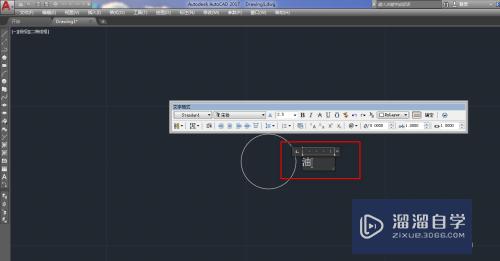
第6步
修改文字的字体和字号,使字号与圆的大小匹配,如下图。
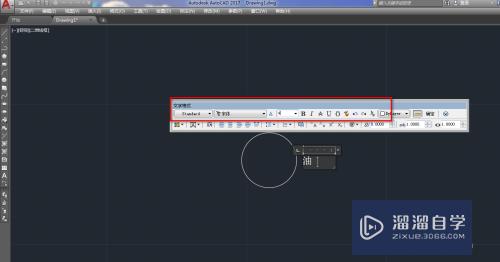
第7步
这样,我们就完成了油井图示的绘制,如下图。
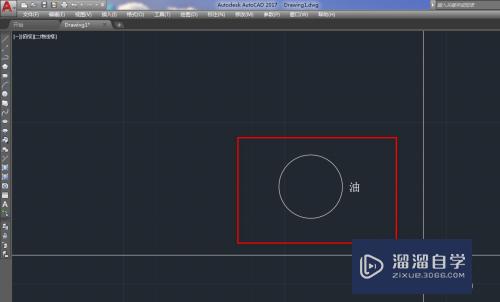
注意/提示
相信“CAD如何绘制油井图示?”这篇文章大家都已经学会了,如果大家还有其它疑问的话,可以持续关注溜溜自学网,我们每天都会为大家带来最新最实用软件小技巧。
相关文章
距结束 03 天 16 : 37 : 26
距结束 01 天 04 : 37 : 26
首页








